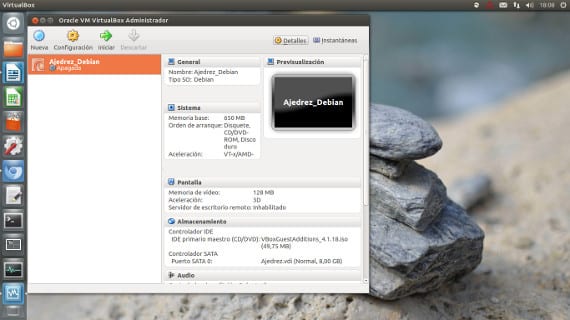
Danes sem želel spregovoriti o posebni programski opremi poslovnega izvora, ki malo po malo postaja svoje mesto tako v celotnem računalništvu kot tudi v takratnih paketih za avtomatizacijo pisarn. Sklicujem se na programska oprema za virtualizacijo že ustvarjanje mávirtualne kine.
- Opredelitev Wikipedije:
Pri računalništvu je navidezni stroj programska oprema, ki simulira računalnik in lahko zažene programe, kot da bi šlo za pravi računalnik. Ta programska oprema je bila prvotno opredeljena kot "učinkovit in izoliran dvojnik fizičnega stroja." Pomen izraza trenutno vključuje navidezne stroje, ki nimajo neposredne enakovrednosti z resnično strojno opremo.
Trenutno obstajajo programi, namenjeni ustvarjanju navideznih strojev z Odprtokodna licenca in za plačilo je kralj odprte kode Virtual Box in kralj plačila je vmware. Čeprav jih je v blogu nekaj vadnico za njegovo namestitev v Ubuntu, trenutno od Ubuntu Software Center lahko namestite Virtual Box.
V primeru vmware, zavedajoč se privlačnosti GNU / Linuxa, obstaja različica njihovih izdelkov za Linux in zmanjšana in brezplačna različica njihovega dela, Vmposodo Predvajalnik.
Ko smo namestili Virtual Box, gremo odpreti program in videli bomo zaslon, kakršen je na sliki. Dodamo nov gumb in čarovnik bo poskočil, da ustvari navidezni stroj.

Zdaj ne bomo komentirali poučenega in podrobnega vodnika takšnih ukrepov, bomo pa komentirali njegov sistem in pravila za ustvarjanje virtualnih strojev, ki bodo prišli prav.
Najprej in zelo pomembno je, da je virtualni stroj narejen v našem računalniku, tako da če nimamo grafične kartice z mlekom, mu ne bomo mogli dodeliti dobre grafične kartice. To izgleda kot quadrullada vendar imajo mnogi še vedno te napake.
Skoraj vse možnosti navideznega stroja je mogoče spremeniti, če to prinese velike posledice, razen ene: ram pomnilnika.
Pomembno!
Če imate 2 GB RAM-a, bo moral navidezni stroj pomnilnik deliti z glavnim operacijskim sistemom, to je, če uporabljate Unity Navideznemu računalniku lahko dodelite največ 1 Gb, preostanek pa bo uporabljen v glavnem sistemu. Če virtualnemu stroju dodelite več pomnilnika kot operacijskemu sistemu, se računalnik zruši, ne glede na to, kateri program za virtualizacijo uporabljate.
Ko je stroj ustvarjen, je rezultat računalnik brez kakršnega koli operacijskega sistema, prazen, ki ga lahko z dodelitvijo iso operacijskega sistema brez težav namestimo.
Nobena programska oprema za virtualizacijo ne namesti operacijskega sistema za vas, to morajo storiti vsi.
Zdaj morate samo poskusiti in vaditi, ni težko, nasprotno, zelo enostavno je, ko ste malo vadili in preizkusiti novo programsko opremo ali nove distribucije, je zelo dobro, na primer preizkusiti poskusne različice nova. Ubuntu 13.04na primer.
Lep pozdrav in lep vikend.
Več informacij - Namestite VirtualBox 4.2 na Ubuntu 12.04
Vir - Wikipedia
Uporabite lahko tudi orodje, ki ga ima Gnome: «Škatle» https://live.gnome.org/Boxes
Nikoli mi ni uspelo namestiti Mac-a v navidezni stroj, ostalih operacijskih sistemov brez težav
Pozdravljeni, imam vprašanje, zakaj operacijski sistemi, ki jih posnema Virtualbox, ne zaznajo pomnilnika USB?